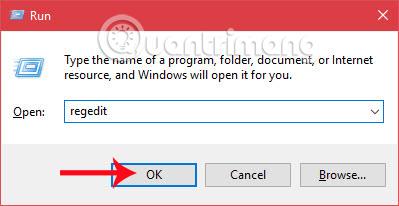Microsoft създаде кампания, наречена Windows Insider Program. Това е програма за регистрация, ако някой иска да изпробва версията за предварителен преглед, която ще бъде надстроена до пълната и окончателна версия, когато бъде пусната. Чрез тази програма Microsoft ще получи обратна връзка, рецензии и предложения от потребителите за по-добро подобряване на операционната система преди стартирането.
Но какво ще стане, ако не искате да използвате програмата Windows Insider? В статията по-долу ще ви покажем как да скриете функцията Windows Insider Program на Windows 10.
Етап 1:
Първо, въведете клавишната комбинация Windows + R , за да изведете прозореца Изпълнение . Тук ще напишем ключовата дума regedit и ще щракнете върху OK, за да отворите прозореца на редактора на системния регистър.

Стъпка 2:
В интерфейса на прозореца на редактора на системния регистър следваме следния път:
HKEY_LOCAL_MACHINE\SOFTWARE\Microsoft\WindowsSelfHost\UI\Visibility

Стъпка 3:
Поглеждате интерфейса вдясно, щракнете с десния бутон и изберете Нов , след което изберете DWORD (32-битова) стойност .

Стъпка 4:
Ще продължим да въвеждаме име за новия ключ, HideInsiderPage .

Стъпка 5:
След това ще щракнете двукратно върху новосъздадения ключ HideInsiderPage, след което ще промените стойността в Value data от 0 на 1 . Щракнете върху OK, за да запазите.
Стъпка 6:
След това отиваме в Настройки и избираме Актуализация и защита , ще видим, че елементът Windows Insider Program е скрит и не се показва в менюто вдясно, както е показано по-долу.
В случай, че искаме да покажем програмата Windows Insider отново , можете също да следвате стъпките по-горе и да промените стойността на данните за стойността на HideInsiderPage от 1 на 0 .

По-горе е процедурата за деинсталиране на програмата Windows Insider на Windows 10, ако не искате да участвате в програмата за тестване на предварителна версия. Освен това можем също да скрием или покажем Windows Insider Program, просто сменете стойността на данните за стойността на HideInsiderPage и сте готови.
Вижте следните статии за повече информация:
- 7 начина и персонализации в статията ще помогнат на вашия Windows 10 „бърз като вятъра“
С пожелание за успех!